Petunjuk Pengguna iPhone
- Selamat Datang
-
- Model yang didukung
- iPhone 13 mini
- iPhone 13
- iPhone 13 Pro
- iPhone 13 Pro Max
- iPhone 12 mini
- iPhone 12
- iPhone 12 Pro
- iPhone 12 Pro Max
- iPhone 11
- iPhone 11 Pro
- iPhone 11 Pro Max
- iPhone XR
- iPhone XS
- iPhone XS Max
- iPhone X
- iPhone SE (generasi ke-3)
- iPhone SE (generasi ke-2)
- iPhone SE (generasi ke-1)
- iPhone 8
- iPhone 8 Plus
- iPhone 7
- iPhone 7 Plus
- iPhone 6s
- iPhone 6s Plus
- Apa yang baru di iOS 15
-
- Menyesuaikan volume
- Multitugas dengan Gambar dalam Gambar
- Mengakses fitur dari Layar Terkunci
- Menjalankan tindakan cepat
- Mencari dengan iPhone
- Menggunakan AirDrop untuk mengirimkan item
- Mengambil jepretan layar atau rekaman layar
- Mendapatkan informasi mengenai iPhone Anda
- Melihat atau mengubah pengaturan data seluler
- Bepergian dengan iPhone
-
- Mengubah bunyi dan getaran
- Mengubah wallpaper
- Mengatur Live Photo sebagai wallpaper
- Menyesuaikan kecerahan layar dan keseimbangan warna
- Memperbesar layar
- Mengubah nama iPhone Anda
- Mengubah tanggal dan waktu
- Mengubah bahasa dan wilayah
- Menggunakan dan menyesuaikan Pusat Kontrol
- Mengubah atau mengunci orientasi layar
-
- Kalkulator
- Kompas
-
- Mengatur FaceTime
- Melakukan dan menerima panggilan
- Membuat tautan FaceTime
- Mengambil Live Photo
- Menggunakan app lainnya selama panggilan
- Melakukan panggilan FaceTime Grup
- Melihat peserta di grid
- Menggunakan SharePlay untuk menonton dan mendengarkan bersama
- Membagikan layar Anda
- Mengubah pengaturan video
- Mengubah pengaturan audio
- Menambahkan efek kamera
- Meninggalkan panggilan atau beralih ke Pesan
- Memblokir penelepon yang tidak diinginkan
-
- Mengisi Detail Kesehatan dan ID Medis Anda
- Mengawasi stabilitas berjalan kaki Anda
- Melacak siklus menstruasi Anda
-
- Pengantar jadwal tidur
- Mengatur jadwal tidur pertama Anda
- Mematikan alarm dan menghapus jadwal tidur
- Menambahkan atau mengubah jadwal tidur
- Menggunakan iPhone selama Fokus Tidur Anda
- Menyalakan atau mematikan Fokus Tidur Anda dengan cepat
- Mengubah Fokus Tidur Anda dan pilihan lainnya
- Melihat riwayat tidur Anda
- Mendaftar sebagai donor organ
- Mencadangkan data Kesehatan Anda
-
- Pengantar Rumah
- Mengatur aksesori
- Mengontrol aksesori
- Menambahkan rumah lainnya
- Mengonfigurasi HomePod
- Mengonfigurasi kamera
- Pengenalan Wajah
- Membuka pintu Anda dengan kunci rumah
- Mengonfigurasi ruter
- Membuat dan menggunakan skenario
- Mengontrol rumah Anda menggunakan Siri
- Mengontrol rumah Anda secara jarak jauh
- Membuat automasi
- Berbagi kontrol dengan orang lain
-
- Melihat peta
-
- Mencari tempat
- Menemukan tempat menarik, restoran, dan layanan di sekitar
- Mendapatkan informasi mengenai tempat
- Menandai tempat
- Berbagi tempat
- Menilai tempat
- Menyimpan tempat favorit
- Menjelajahi tempat baru dengan Panduan
- Mengatur tempat di Panduan Saya
- Mendapatkan info lalu lintas dan cuaca
- Menghapus lokasi penting
- Menemukan pengaturan Peta Anda dengan cepat
-
- Menggunakan Siri, Peta, dan widget Peta untuk mendapatkan petunjuk arah
- Memilih opsi rute lainnya
- Hal yang dapat Anda lakukan saat mengikuti rute
- Mengatur perutean kendaraan listrik
- Mendapatkan petunjuk arah berkendara
- Mendapatkan petunjuk arah ke mobil Anda yang terparkir
- Melaporkan kejadian lalu lintas di Peta di iPhone
- Mendapatkan petunjuk arah bersepeda
- Mendapatkan petunjuk arah berjalan kaki
- Mendapatkan petunjuk arah transit
- Menghapus petunjuk arah terbaru
- Menggunakan Peta di Mac Anda untuk mendapatkan petunjuk arah
- Mendapatkan kendaraan
-
- Mengatur Pesan
- Mengirim dan menerima pesan
- Mengirim pesan ke grup
- Mengirim serta menerima foto, video, dan audio
- Menerima dan membagikan konten
- Menganimasikan pesan
- Menggunakan app iMessage
- Menggunakan Memoji
- Mengirimkan efek Digital Touch
- Mengirim, menerima, dan meminta uang dengan Apple Cash
- Mengubah pemberitahuan
- Memblokir, memfilter, dan melaporkan pesan
- Menghapus pesan
-
- Mendapatkan musik
- Melihat album, daftar putar, dan lainnya
- Memutar musik
- Membuat antrean musik Anda
- Mendengarkan radio siaran
-
- Berlangganan Apple Music
- Mendengarkan musik lossless
- Mendengarkan musik Dolby Atmos
- Menemukan musik baru
- Menambahkan musik dan mendengarkan secara offline
- Mendapatkan rekomendasi yang dipersonalisasi
- Mendengarkan radio
- Mencari musik
- Membuat daftar putar
- Melihat apa yang teman Anda dengarkan
- Menggunakan Siri untuk memutar musik
- Mendengarkan musik dengan Apple Music Voice
- Mengubah cara musik berbunyi
-
- Melihat foto
- Memutar video dan pertunjukan slide
- Menghapus dan menyembunyikan foto serta video
- Mengedit foto dan video
- Memangkas durasi video dan menyesuaikan gerakan lambat
- Mengedit video mode Sinematik
- Mengedit Live Photos
- Mengedit foto mode Potret
- Membuat album foto
- Mengedit dan mengatur album
- Memfilter dan mengurutkan foto di album
- Mencari di Foto
- Membagikan foto dan video
- Melihat foto dan video yang dibagikan dengan Anda
- Berinteraksi dengan foto menggunakan Teks Langsung dan Cari Tahu Visual
- Menonton memori
- Menyesuaikan memori
- Menemukan orang di Foto
- Mengurangi ditampilkannya orang atau tempat
- Menelusuri foto menurut lokasi
- Menggunakan Foto iCloud
- Membagikan foto dengan Album Bersama iCloud
- Mengimpor foto dan video
- Mencetak foto
-
- Menelusuri web
- Menyesuaikan pengaturan Safari Anda
- Mengubah tata letak
- Mencari situs web
- Menggunakan tab di Safari
- Menandai halaman web favorit
- Menyimpan halaman ke Daftar Bacaan
- Melihat tautan yang dibagikan dengan Anda
- Mengisi formulir secara otomatis
- Mendapatkan ekstensi
- Menyembunyikan iklan dan gangguan
- Menelusuri web secara pribadi
- Membersihkan cache Anda
- Menggunakan Sembunyikan Email Saya
- Pintasan
- Saham
- Kiat
-
- Menyimpan kartu dan pass di Dompet
- Mengatur Apple Pay
- Menggunakan Apple Pay untuk pembayaran nirkontak
- Menggunakan Apple Pay di app, Cuplikan App, dan Safari
- Menggunakan Apple Cash
- Menggunakan Apple Card
- Mengelola kartu dan aktivitas
- Membayar transit
- Menggunakan kunci digital
- Menggunakan kartu ID pelajar
- Menggunakan SIM atau ID negara bagian Anda
- Menambahkan dan menggunakan pass
- Mengelola pass
- Menggunakan kartu vaksinasi COVID-19
-
- Mengatur Keluarga Berbagi
- Menambahkan atau menghapus anggota Keluarga Berbagi
- Berbagi langganan
- Mengunduh pembelian anggota keluarga
- Berhenti berbagi pembelian
- Berbagi lokasi dengan keluarga dan menemukan perangkat yang hilang
- Mengatur Apple Cash Keluarga dan Apple Card Keluarga
- Mengatur pengawasan orang tua
-
- Berbagi koneksi internet Anda
- Mengizinkan panggilan telepon di iPad, iPod touch, dan Mac Anda
- Meneruskan tugas antarperangkat
- Melakukan streaming video, foto, dan audio ke Mac secara nirkabel
- Memotong, menyalin, dan menempelkan antara iPhone dan perangkat lainnya
- Menyambungkan iPhone ke komputer Anda dengan kabel
- Menyelaraskan iPhone dengan komputer Anda
- Mentransfer file antara iPhone dan komputer Anda
-
- Pengantar CarPlay
- Menghubungkan ke CarPlay
- Menggunakan Siri
- Menggunakan kontrol internal kendaraan Anda
- Mendapatkan petunjuk arah belokan demi belokan
- Melaporkan kejadian lalu lintas
- Mengubah tampilan peta
- Melakukan panggilan telepon
- Memutar musik
- Melihat kalender Anda
- Mengirim dan menerima pesan teks
- Mengumumkan pesan teks masuk
- Memutar podcast
- Memutar buku audio
- Mendengarkan tulisan berita
- Mengontrol rumah Anda
- Menggunakan app lainnya dengan CarPlay
- Mengatur ulang ikon pada layar Utama CarPlay
- Mengubah pengaturan di CarPlay
-
- Memulai dengan fitur aksesibilitas
-
-
- Menyalakan dan mempraktikkan VoiceOver
- Mengubah pengaturan VoiceOver Anda
- Mempelajari gerakan VoiceOver
- Mengoperasikan iPhone menggunakan gerakan VoiceOver
- Mengontrol VoiceOver menggunakan rotor
- Menggunakan papan ketik pada layar
- Menulis dengan jari Anda
- Menggunakan VoiceOver dengan papan ketik eksternal Apple
- Menggunakan layar braille
- Mengetik braille pada layar
- Menyesuaikan gerakan dan pintasan papan ketik
- Menggunakan VoiceOver dengan perangkat penunjuk
- Menggunakan VoiceOver untuk gambar dan video
- Menggunakan VoiceOver di app
- Zoom
- Layar & Ukuran Teks
- Gerakan
- Konten Lisan
- Deskripsi Audio
-
-
- Menggunakan keamanan dan perlindungan privasi internal
-
- Mengamankan ID Apple Anda
- Masuk dengan Apple
- Secara otomatis mengisi kata sandi kuat
- Mengubah kata sandi lemah atau yang diretas
- Melihat kata sandi Anda dan informasi terkait
- Berbagi kata sandi dengan aman menggunakan AirDrop
- Menjadikan kata sandi Anda tersedia di semua perangkat Anda
- Secara otomatis mengisi kode verifikasi
- Secara otomatis mengisikan kode sandi SMS
- Mengelola autentikasi dua faktor untuk ID Apple Anda
-
- Mengontrol akses ke informasi di app
- Mengontrol akses ke fitur perangkat keras
- Mengontrol izin pelacakan app di iPhone
- Mengontrol informasi lokasi yang Anda bagikan
- Menyalakan Relai Pribadi iCloud
- Membuat dan mengelola alamat Sembunyikan Email Saya
- Menggunakan alamat jaringan pribadi
- Mengontrol cara Apple menyuguhkan iklan kepada Anda
-
- Menyalakan atau mematikan iPhone
- Memulai ulang iPhone dengan paksa
- Memperbarui iOS
- Mencadangkan iPhone
- Mengembalikan pengaturan iPhone ke default
- Memulihkan semua konten dari cadangan
- Memulihkan item yang dibeli dan dihapus
- Menjual atau memberikan iPhone Anda
- Menghapus iPhone
- Menginstal atau menghapus profil konfigurasi
-
- Informasi penting mengenai keselamatan
- Informasi penting mengenai penanganan
- Menemukan sumber lainnya untuk perangkat lunak dan layanan
- Pernyataan kepatuhan FCC
- Pernyataan kepatuhan ISED Kanada
- Informasi Ultra Wideband
- Informasi mengenai Laser Kelas 1
- Apple dan lingkungan
- Informasi mengenai pembuangan dan pendaurulangan
- Hak Cipta
Melihat dan memodifikasi file serta folder di File di iPhone
Di app File ![]() , lihat dan modifikasi dokumen, gambar, serta file lainnya.
, lihat dan modifikasi dokumen, gambar, serta file lainnya.
Menelusuri dan membuka file serta folder
Ketuk Telusuri di bagian bawah layar, lalu ketuk item di layar Telusuri.
Jika Anda tidak melihat layar Telusuri, ketuk Telusuri lagi.
Untuk melihat file yang baru dibuka, ketuk Terbaru di bagian bawah layar.
Untuk membuka file, lokasi, atau folder, ketuk file, lokasi, atau folder.
Catatan: Jika Anda belum menginstal app yang membuat file, pratinjau file akan terbuka di Lihat Cepat.
Untuk informasi mengenai cara menandai folder sebagai favorit atau menambahkan label, lihat Mengelola file dan folder di File di iPhone.
Memodifikasi dan menyusun ulang dokumen
Saat melihat file di format dokumen yang didukung, Anda dapat memodifikasi dan menyusun ulang konten dokumen menggunakan app File.
Buka dokumen, lalu ketuk nomor halaman di kiri atas.
Ketuk
 , lalu pilih salah satu hal berikut
, lalu pilih salah satu hal berikutPutar ke Kiri: Memutar halaman yang disorot ke kiri.
Putar ke Kanan: Memutar halaman yang disorot ke kanan.
Sisipkan Halaman Kosong: Menyisipkan halaman kosong setelah halaman yang disorot.
Sisipkan dari File: Menyisipkan halaman dari file setelah halaman yang disorot.
Pindai Halaman: Menyisipkan halaman dari dokumen yang dipindai setelah halaman yang disorot.
Menghapus: Menghapus halaman yang disorot.
Untuk menyusun ulang dokumen, sentuh dan tahan halaman yang disorot dan seret ke lokasi baru.
Untuk memarkahi dokumen, ketuk
 .
.
Catatan: Tidak semua format dokumen didukung oleh app File.
Menemukan file atau folder tertentu
Masukkan nama file, nama folder, atau jenis dokumen di bidang pencarian.
Saat Anda mencari, Anda memiliki pilihan ini:
Memfokuskan lingkup pencarian Anda: Di bawah bidang pencarian, ketuk Terbaru atau nama lokasi atau label.
Menyembunyikan papan ketik dan melihat hasil lainnya di layar: Ketuk Cari.
Memulai pencarian baru: Ketuk
 di bidang pencarian.
di bidang pencarian.Membuka hasil: Ketuk file.
Mengubah ke tampilan daftar atau ikon
Dari lokasi atau folder terbuka, seret ke bawah dari tengah layar, lalu ketuk ![]() .
.
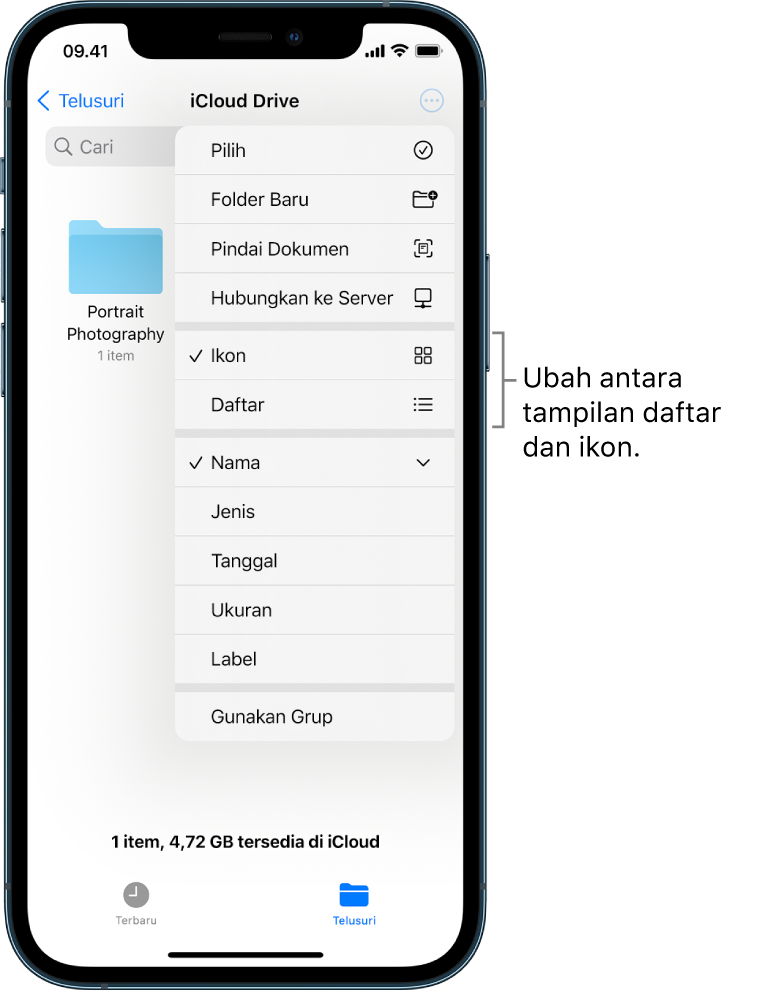
Mengubah cara file dan folder diurutkan
Dari lokasi atau folder terbuka, seret ke bawah dari tengah layar.
Ketuk “Diurutkan menurut,” lalu pilih opsi: Nama, Tanggal, Ukuran, Jenis, atau Label.
Menyusun ulang layar Telusuri
Ketuk ![]() di bagian atas layar Telusuri, ketuk Edit, lalu lakukan salah satu hal berikut:
di bagian atas layar Telusuri, ketuk Edit, lalu lakukan salah satu hal berikut:
Menyembunyikan lokasi: Matikan lokasi.
Menghapus label dan menghapusnya dari semua item: Ketuk
 di samping label. (Lihat Melabeli file atau folder.)
di samping label. (Lihat Melabeli file atau folder.)Menghapus item dari daftar Favorit: Ketuk
 di samping item. (Lihat Menandai folder sebagai favorit.)
di samping item. (Lihat Menandai folder sebagai favorit.)Mengubah urutan item: Sentuh dan tahan
 , lalu seret ke posisi baru.
, lalu seret ke posisi baru.